
Cara memasang dan menggunakan PHP7.0: 1. Pergi ke laman web rasmi PHP untuk memuat turun versi pemasangan yang sepadan dengan sistem tempatan 2. Ekstrak fail zip yang dimuat turun ke direktori yang ditentukan; tetingkap baris arahan dan klik pada " Jalankan sahaja arahan "php -v" dalam direktori "E:php7".

Persekitaran pengendalian tutorial ini: sistem Windows 7, PHP versi 7.0, komputer Dell G3.
Bagaimana untuk memasang dan menggunakan php7.0?
kepada PHP rasmi tapak web http://windows.php.net/download#php-7.0 Muat turun versi pemasangan yang sepadan dengan sistem setempat:
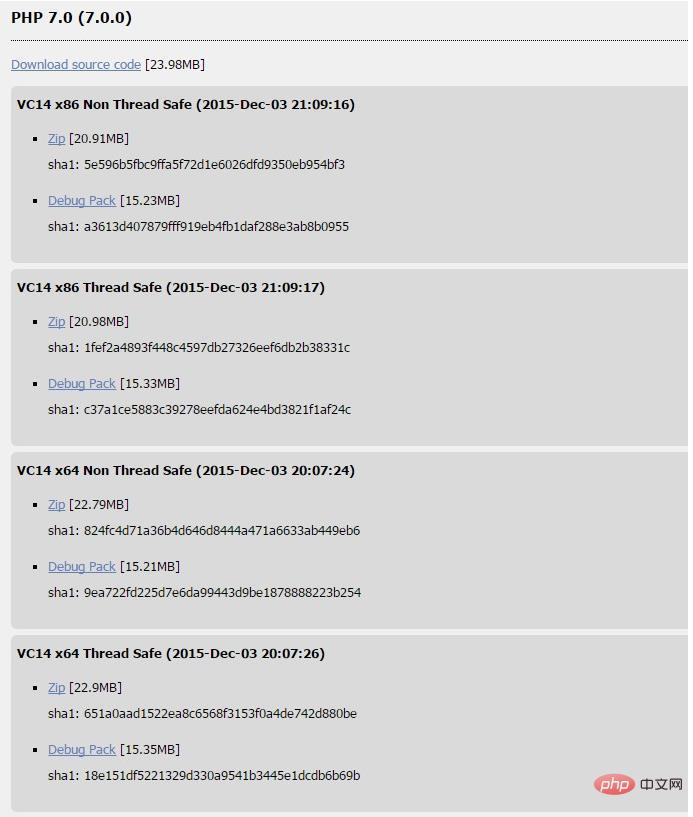
Jika ia adalah sistem 32-bit, muat turun versi x86 , muat turun untuk sistem 64-bit seperti sistem 64-bit.
Ekstrak fail zip yang dimuat turun ke direktori yang ditentukan Contohnya, saya mengekstraknya ke E:/php7, dan kemudian jalankan arahan berikut dalam direktori untuk melihat maklumat versi PHP:
php -v
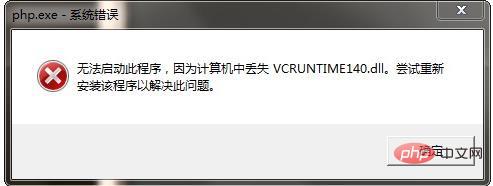 Ini kerana persekitaran masa jalan VC14 belum dipasang Anda perlu pergi ke tapak web rasmi Microsoft http://www.microsoft.com/zh-CN /download/details.aspx?id=48145 untuk memuat turun perisian yang sepadan dan memasangnya :
Ini kerana persekitaran masa jalan VC14 belum dipasang Anda perlu pergi ke tapak web rasmi Microsoft http://www.microsoft.com/zh-CN /download/details.aspx?id=48145 untuk memuat turun perisian yang sepadan dan memasangnya : 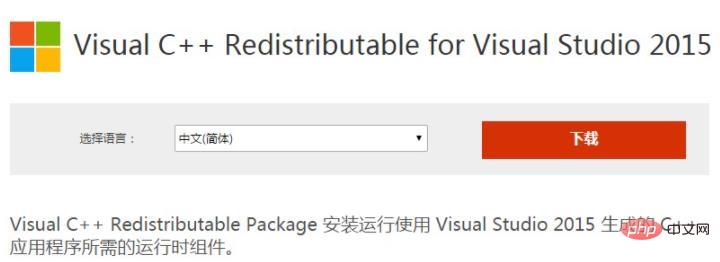 Klik butang muat turun untuk memasuki halaman pemilihan versi:
Klik butang muat turun untuk memasuki halaman pemilihan versi: 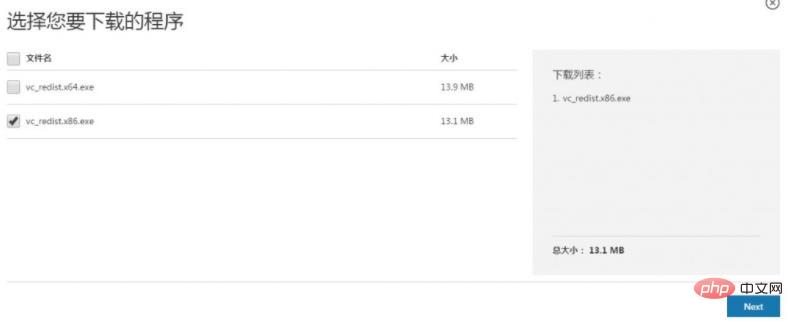 Pilih. kotak semak yang sepadan mengikut versi sistem Windows anda (pilih x86 untuk 32-bit, x64 untuk 64-bit) , dan kemudian klik Seterusnya untuk memulakan muat turun Selepas muat turun selesai, pasang fail yang dimuat turun. Selepas pemasangan selesai, buka tetingkap baris arahan dan jalankannya semula dalam direktori
Pilih. kotak semak yang sepadan mengikut versi sistem Windows anda (pilih x86 untuk 32-bit, x64 untuk 64-bit) , dan kemudian klik Seterusnya untuk memulakan muat turun Selepas muat turun selesai, pasang fail yang dimuat turun. Selepas pemasangan selesai, buka tetingkap baris arahan dan jalankannya semula dalam direktori E:php7: php -v
 Nah, semudah itu. Kita boleh meletakkan
Nah, semudah itu. Kita boleh meletakkan dalam laluan sistem jika perlu. E:php7
https://www.apachefriends.org/zh_cn /index.html , anda boleh melihat antara muka berikut:
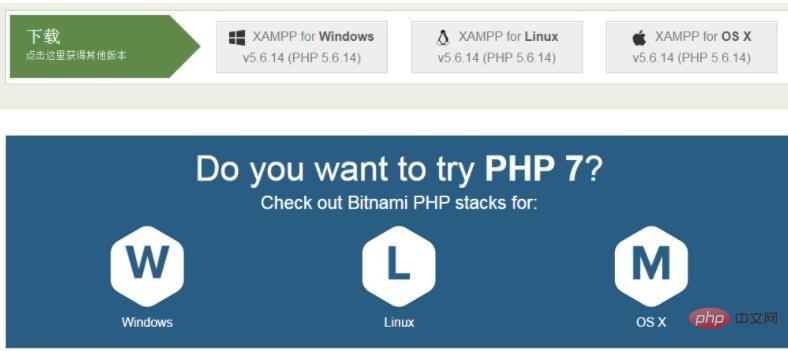
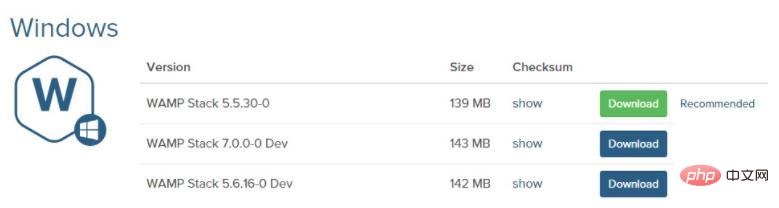 Pada masa ini, versi 7.0 persekitaran pembangunan bersepadu masih dalam peringkat pembangunan. Klik "Muat turun" untuk memuat turun. Selepas muat turun selesai, klik dua kali fail yang dimuat turun
Pada masa ini, versi 7.0 persekitaran pembangunan bersepadu masih dalam peringkat pembangunan. Klik "Muat turun" untuk memuat turun. Selepas muat turun selesai, klik dua kali fail yang dimuat turun untuk memasang. bitnami-wampstack-7.0.0-0-dev-windows-installer.exe
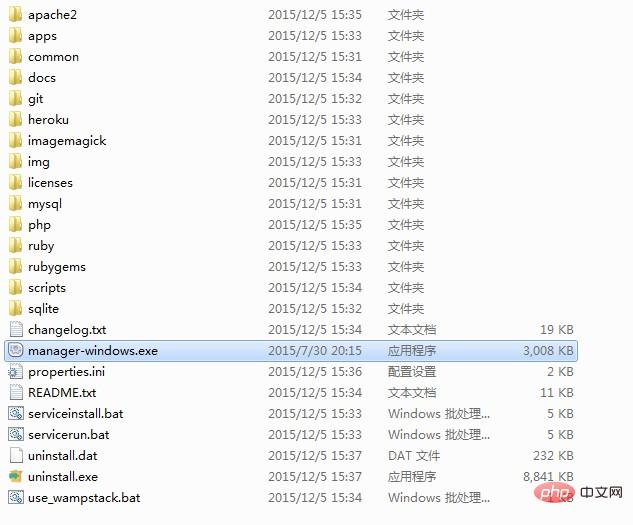 Klik dua kali
Klik dua kali untuk membuka tetingkap pengurusan dan semak status berjalan MySQL dan Apache pada Tab "Urus Pelayan": manager-windows.exe
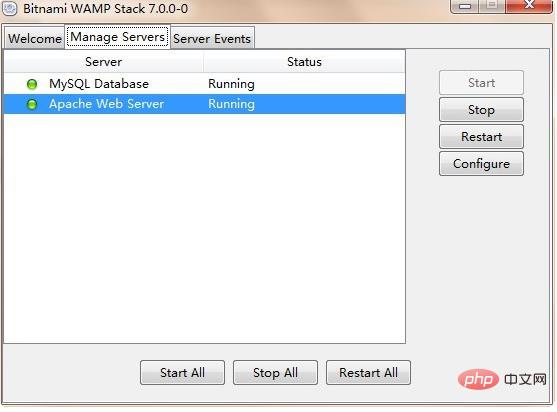 Selain itu, direktori aplikasi terletak dalam direktori
Selain itu, direktori aplikasi terletak dalam direktori direktori pemasangan secara lalai Kami mencipta apache2/htdocs baharu dalam direktori ini dan mengedit kandungannya seperti berikut: test.php
在浏览器中访问 http://localhost/test.php,页面显示如下(部分截图): OK,集成环境安装成功,Enjoy it!
Tutorial Video PHP》
Atas ialah kandungan terperinci Cara memasang dan menggunakan php7.0. Untuk maklumat lanjut, sila ikut artikel berkaitan lain di laman web China PHP!
 Apakah perbezaan antara php5 dan php7
Apakah perbezaan antara php5 dan php7
 Apakah perbezaan antara php7 dan php8
Apakah perbezaan antara php7 dan php8
 Perkara yang perlu dilakukan jika Linux meminta Tiada fail atau direktori sedemikian semasa melaksanakan fail
Perkara yang perlu dilakukan jika Linux meminta Tiada fail atau direktori sedemikian semasa melaksanakan fail
 Tukar teks kepada nilai angka
Tukar teks kepada nilai angka
 Apakah maksud menggunakan pencetak di luar talian
Apakah maksud menggunakan pencetak di luar talian
 Bagaimanakah suis berfungsi?
Bagaimanakah suis berfungsi?
 Apakah pernyataan kemas kini mysql?
Apakah pernyataan kemas kini mysql?
 Tutorial C#
Tutorial C#




